KontrolPack ile Ağ Üzerinden Bilgisayarları Bağlayın/Kontrol Edin

KontrolPack ile ağınızdaki bilgisayarları kolayca kontrol edin. Farklı işletim sistemlerine sahip bilgisayarları zahmetsizce bağlayın ve yönetin.
Çoğu Linux masaüstü ortamındaki yerleşik ekran görüntüsü araçları oldukça iyidir, ancak hepsinde gelişmiş paylaşım özellikleri yoktur. Aldığınız ekran görüntülerini otomatik yükleme gibi özellikler standart olmalıdır. Bu yüzden ekran görüntüsü ihtiyaçlarınız için Linux yerine ScreenCloud'u denemelisiniz.
ScreenCloud, birçok Linux dağıtımında çeşitli biçimlerde kullanılabilir. Mevcut haliyle, kaynak kodu tamamen açıktır ve Ubuntu, Debian ve diğer ana akım Linux dağıtımlarında derlenebilir. Yazılım ayrıca Fedora kullanıcıları için RPMShere'de ve Snap mağazasındadır.
Kılavuzun bu bölümünde, ScreenCloud'un çeşitli Linux işletim sistemlerinde çalışmasını nasıl sağlayacağımızı gözden geçireceğiz. Ctrl + Shift + T veya Ctrl + Alt + T ile bir terminal açın ve kurulumunuzda çalışmasını sağlamak için takip edin!
Ubuntu ve Debian kullanıcıları ScreenCloud'u Snap mağazasından kolayca kurabilir. Ancak geliştirici, kodu kaynaktan derlemeyi de kolaylaştırdı, bu nedenle Snaps hayranı değilseniz, bu iyi bir yoldur.
Derleme sürecini başlatmak için , Linux PC'nizin mümkün olduğunca güncel olduğundan emin olmak için güncelleme ve yükseltme komutlarını kullanın. Herhangi bir güncelleme gerektiriyorsa, yeniden başlattığınızdan emin olun.
sudo uygun güncelleme sudo uygun yükseltme -y
Tüm güncellemeler yüklendikten sonra , ScreenCloud bağımlılıklarını sisteme yüklemek için Apt paket yöneticisini kullanma zamanı .
sudo apt install git build-essential cmake qtbase5-dev qtbase5-private-dev libqt5svg5-dev libqt5x11extras5-dev qtmultimedia5-dev qttools5-dev libquazip5-dev python3-dev
Ardından, Ubuntu ve Debian'ın işletim sistemlerinin güncel sürümlerinde taşımadığı iki bağımlılığı indirmeniz gerekecek.
wget https://ftp.br.debian.org/debian/pool/main/p/pythonqt/libpythonqt3.0_3.0-3_amd64.deb wget https://ftp.br.debian.org/debian/pool/main/p/pythonqt/libpythonqt-dev_3.0-3_amd64.deb
Her iki paketi de şununla kurun:
sudo dpkg -i *.deb sudo uygun kurulum -f
Git klon komutunu kullanarak Ubuntu sisteminizde ScreenCloud için kaynak kodunu indirin .
git klonu https://github.com/olav-st/screencloud.git
Terminal oturumunu ana dizinden (~) yeni "screencloud" dizinine taşıyın.
cd ekran bulutu
mkdir ile yeni bir derleme klasörü oluşturun .
mkdir inşa cd oluşturma
Make ve cmake ile ScreenCloud'u Ubuntu/Debian üzerinde derleyin ve kurun .
cmake .. Yapmak sudo kurulum yap
ScreenCloud'u kaynaktan oluşturmak gayet iyi çalışmalıdır. Ancak, onu derlemekle ilgili sorunlarla karşılaşırsanız, kendinize bir iyilik yapın ve Snap sürümüne göz atın! Bu, koddan yerleşik sürüm kadar iyidir!
Arch hayranıysanız, ScreenCloud uygulamasının AUR'de olduğunu bilmek sizi mutlu edecektir. Bu uygulamanın Arch User Repository aracılığıyla çalışmasını sağlamak için Pacman ile Git ve Base-devel paketlerini yükleyerek başlayın .
sudo pacman -S git temel geliştirme
Base-devel ve Git devre dışıyken, Trizen AUR yardımcı uygulamasını indirmek için git klon komutunu kullanın. Bağımlılık yüklemelerini otomatikleştirdiği için AUR uygulamalarını daha kolay oluşturmanıza yardımcı olur. Trizen, ScreenCloud ile özellikle kullanışlı olacak, çünkü bunlardan 14 tane var!
git klonu https://aur.archlinux.org/trizen.git
cd trizen
makepkg -sri
Trizen'i Arch Linux Kullanıcı Havuzundan aşağıdakilerle yükleyin:
trizen -S ekran bulutu
RPMSphere yazılım deposu, Fedora Linux kullanıcıları için 29 ve 30 sürümleri bulunan ScreenCloud'a sahiptir. ScreenCloud'un bu sürümüne sahip olmak için, bir terminal penceresi açın ve onu anında yüklemek için dnf komutunu kullanın.
29
sudo dnf kurulumu https://raw.githubusercontent.com/rpmsphere/x86_64/master/s/screencloud-1.2.0-12.1.x86_64.rpm
30
sudo dnf kurulumu https://raw.githubusercontent.com/rpmsphere/x86_64/master/s/screencloud-1.2.0-12.1.x86_64.rpm
Ne yazık ki OpenSUSE, ScreenCloud'u yerel bir RPM dosyası olarak kurmanın resmi bir yoluna sahip değil. Fedora talimatlarını izleyerek şansınızı deneyin. Aksi takdirde, kullanmak için ScreenCloud'u Snap paketi aracılığıyla yüklemeniz gerekir.
ScreenCloud, Snap mağazasında mevcut, bu nedenle ikili sürümü olmayan bir Linux dağıtımı çalıştırıyorsanız, bu en iyi seçeneğinizdir. Çalıştırmak için Snapd'in Linux PC'nizde çalıştığından emin olun. Değilse , Linux'ta Snaps'in nasıl etkinleştirileceğini öğrenmek için kılavuzumuzu izleyin .
Snap'leri hallettikten sonra, aşağıdaki komutla ScreenCloud'u kurun.
sudo snap install screencloud
ScreenCloud ile ekran görüntüsü almak için, uygulamayı Linux masaüstünüzde açarak başlayın. Bunu yapmanın en hızlı yolu, Alt + F2 tuşlarına basmak ve hızlı başlatma kutusuna aşağıdaki komutu yazmaktır.
ekran bulutu
Uygulama açıkken, uygulamanın sistem tepsinizde duracağını, kısayolların ne olduğunu açıkladığını ve çeşitli çevrimiçi ekran görüntüsü hizmetlerini (Dropbox, Imgur, SFTP, FTP ve Shell) etkinleştirmenizi söyleyen kısa bir mesaj kutusu göreceksiniz. komut dosyası.) Imgur hizmetini ve yararlı bulduğunuz diğer hizmetleri gözden geçirin ve etkinleştirin. Ardından bitirmek için "İleri" ye tıklayın.
Daha sonra bu klavye kombinasyonlarıyla ekran görüntüsü alabileceksiniz.
Ekran görüntüsü almak için kısayol tuşlarından birine basın. Bunu yaptığınız anda, bir pencere görünecektir. Ardından “Imgur” seçeneğini veya menüdeki diğer seçeneklerden herhangi birini seçerek anında internete yüklemesini söyleyebilirsiniz.
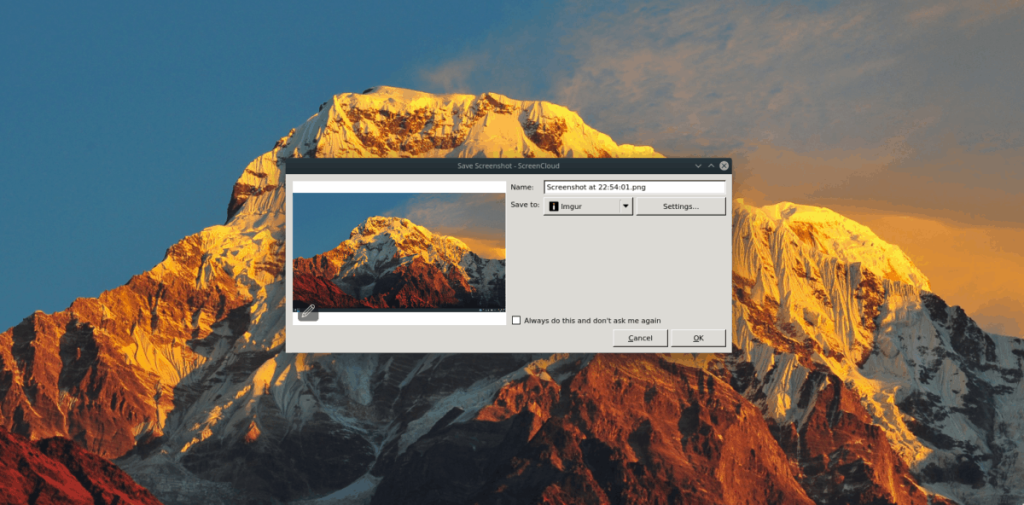
KontrolPack ile ağınızdaki bilgisayarları kolayca kontrol edin. Farklı işletim sistemlerine sahip bilgisayarları zahmetsizce bağlayın ve yönetin.
Tekrarlanan görevleri otomatik olarak gerçekleştirmek ister misiniz? Bir düğmeye defalarca manuel olarak tıklamak yerine, bir uygulamanın
iDownloade, kullanıcıların BBC'nin iPlayer hizmetinden DRM içermeyen içerikleri indirmelerine olanak tanıyan platformlar arası bir araçtır. Hem .mov formatındaki videoları hem de .mov formatındaki videoları indirebilir.
Outlook 2010'un özelliklerini ayrıntılı olarak ele aldık, ancak Haziran 2010'dan önce yayınlanmayacağı için Thunderbird 3'e bakmanın zamanı geldi.
Herkesin ara sıra bir molaya ihtiyacı vardır. Eğer ilginç bir oyun oynamak istiyorsanız, Flight Gear'ı deneyin. Flight Gear, ücretsiz, çok platformlu ve açık kaynaklı bir oyundur.
MP3 Diags, müzik koleksiyonunuzdaki sorunları gidermek için en iyi araçtır. MP3 dosyalarınızı doğru şekilde etiketleyebilir, eksik albüm kapağı resmi ekleyebilir ve VBR'yi düzeltebilir.
Google Wave gibi, Google Voice da dünya çapında büyük ilgi gördü. Google, iletişim kurma biçimimizi değiştirmeyi amaçlıyor ve
Flickr kullanıcılarının fotoğraflarını yüksek kalitede indirmelerine olanak tanıyan birçok araç var, ancak Flickr Favorilerini indirmenin bir yolu var mı? Son zamanlarda
Örnekleme Nedir? Vikipedi'ye göre, "Bir ses kaydının bir kısmını veya örneğini alıp onu bir enstrüman veya müzik aleti olarak yeniden kullanma eylemidir."
Google Sites, kullanıcıların web sitelerini Google'ın sunucusunda barındırmasına olanak tanıyan bir Google hizmetidir. Ancak bir sorun var: Yedekleme için yerleşik bir seçenek yok.



![FlightGear Uçuş Simülatörünü Ücretsiz İndirin [İyi Eğlenceler] FlightGear Uçuş Simülatörünü Ücretsiz İndirin [İyi Eğlenceler]](https://tips.webtech360.com/resources8/r252/image-7634-0829093738400.jpg)




